HP PSC 2210 User Manual [cz]
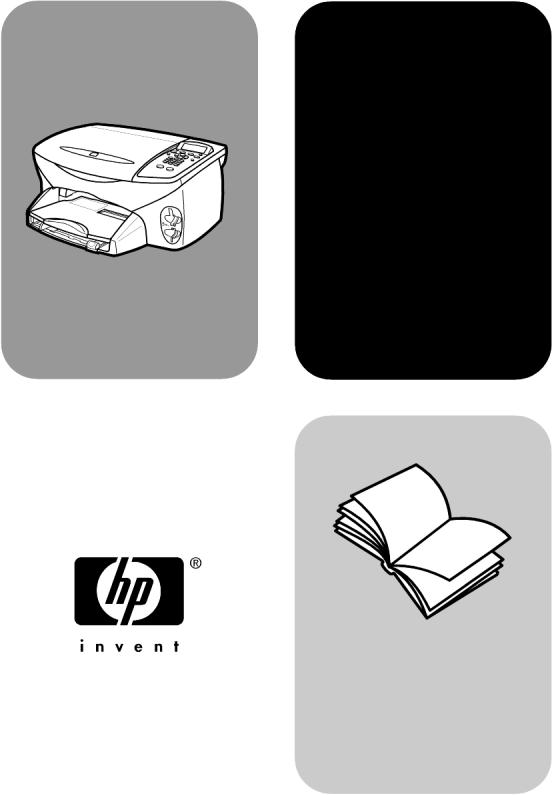
hp psc 2200 series all-in-one
referenční p íručka
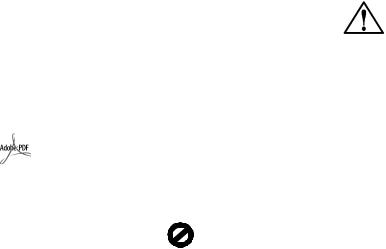
Copyright Hewlett-Packard Company 2002
Všechna práva vyhrazena. Žádná část tohoto dokumentu nesmí být kopírována, reprodukována ani p(eložena do jiného jazyka bez p(edchozího písemného souhlasu společnosti Hewlett-Packard.
Tento produkt obsahuje zabudovanou technologii PDF společnosti Adobe
s implementací technologie LZW, licencované v USA pod patentem číslo 4 558 302.
Adobe a logo Acrobat jsou registrované ochranné známky nebo ochranné známky společnosti Adobe Systems Incorporated v USA a
v dalších zemích.
Copyright 1989-2002 částečn; Palomar Software Inc. Za(ízení HP PSC 2200 Series obsahuje technologii ovladače tiskárny licencovanou společností Palomar Software, Inc. www.palomar.com
Copyright 1999-2002 Apple Computer, Inc.
Apple, logo Apple, Mac, logo Mac, Macintosh a Mac OS jsou ochranné známky společnosti Apple Computer, Inc., registrované v USA a dalších zemích.
Číslo publikace: C8654-90198 První vydání: B(ezen 2002
Vytišt;no v USA, Mexiku, N;mecku, Singapuru nebo Čín;.
WindowsF, Windows NTF, Windows
MEF, Windows XPF a Windows 2000F jsou ochranné známky společnosti Microsoft Corporation, registrované
v USA.
IntelF a PentiumF jsou registrované ochranné známky společnosti Intel Corporation.
poznámka
Informace obsažené v tomto dokumentu mohou být zm;n;ny bez p(edchozího upozorn;ní a nejsou ze strany společnosti Hewlett-Packard závazné.
Společnost Hewlett-Packard nenese žádnou zodpov dnost za jakékoli chyby, které se mohou objevit v tomto dokumentu, ani neposkytuje žádné výslovné či odvozené záruky týkající se tohoto materiálu, včetn záruk týkajících se prodejnosti nebo zp$sobilosti pro určitý účel, avšak bez omezení na výše uvedené.
Společnost Hewlett-Packard nenese zodpov;dnost za žádné náhodné či následné škody, které by mohly vzniknout v souvislosti s instalací, výkonností nebo používáním, jak ve vztahu k tomuto dokumentu, tak
k programovému materiálu, který popisuje.
Poznámka: Informace o p(edpisech najdete v oddílu „Technické údaje“ této p(íručky.
Ve v;tšin; zemí je nezákonné po(izovat kopie následujících dokumentL a cenin. Pokud si nejste jisti, obrat’te se na právního zástupce.
•Státní dokumenty:
-pasy,
-imigrační dokumenty,
-vybrané služební dokumenty,
-identifikační jmenovky, karty nebo odznaky,
•státní kolky:
-poštovní známky,
-potravinové kolky,
•šeky nebo sm;nky vydané státními institucemi,
•bankovky, cestovní šeky nebo pen;žní poukázky,
•vkladové certifikáty,
•dokumenty chrán;né autorským zákonem.
informace týkající se bezpečnosti
Varování! Chcete-li p(edejít požáru nebo úrazu elektrickým proudem, nevystavujte p(ístroj dešti ani jiné vlhkosti.
Nebezpečí požáru nebo úrazu elektrickým proudem mLžete snížit dodržováním bezpečnostních doporučení.
VAROVÁNÍ: nebezpečí úrazu elektrickým proudem
1Pozorn; si p(ečt;te všechny instrukce uvedené v instalačním letáku.
2P(ístroj p(ipojujte pouze do uzemn;né elektrické zásuvky. Nejste-li si jisti, zda je zásuvka uzemn;ná, obrat’te se na kvalifikovaného elektriká(e.
3Dodržujte veškerá varování a instrukce vyznačené na p(ístroji.
4P(ed čist;ním odpojte p(ístroj z elektrické zásuvky.
5P(ístroj neinstalujte ani nepoužívejte v blízkosti vody nebo ve vlhkém prost(edí.
6P(ístroj umíst;te na stabilní, rovný povrch.
7P(ístroj instalujte na chrán;né místo, kde nehrozí nebezpečí zakopnutí o kabely nebo jejich poškození.
8Pokud p(ístroj nepracuje správn;, p(ečt;te si část Troubleshooting (Nápov;da pro odstraPování problémL) v elektronické p(íručce.
9P(istroj neobsahuje žádné díly, které mLže uživatel sám opravit. V p(ípad; poruchy se obrat’te na odborný servis.
10P(ístroj používejte v dob(e v;traných prostorách.
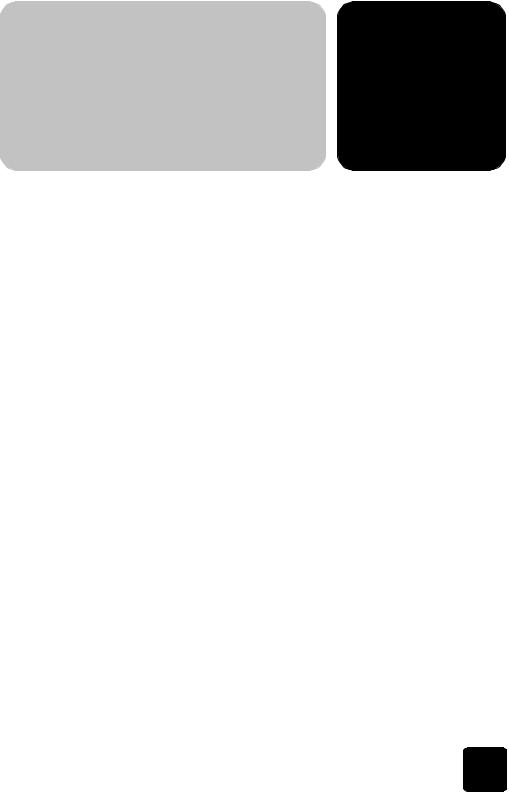
obsah
1 nápov*da . . . . . . . . . . . . . . . . . . . . . . . . . . . . . . . . . . . . . . . . . . 1
2 p ehled ovládacího panelu . . . . . . . . . . . . . . . . . . . . . . . . . . . . . 3 použití za(ízení hp psc ve spojení s počítačem. . . . . . . . . . . . . . . . . . . 4
3 vložení papíru a p edlohy do za ízení . . . . . . . . . . . . . . . . . . . . . 9 vkládání originálL . . . . . . . . . . . . . . . . . . . . . . . . . . . . . . . . . . . . . . 9 vkládání papíru . . . . . . . . . . . . . . . . . . . . . . . . . . . . . . . . . . . . . . . 10 vkládání obálek. . . . . . . . . . . . . . . . . . . . . . . . . . . . . . . . . . . . . . . 12 vkládání fotografického papíru 10 x 15 cm. . . . . . . . . . . . . . . . . . . . 12 vkládání b;žných pohlednic a pohlednic hagaki . . . . . . . . . . . . . . . . 13 rady pro vkládání jiných typL papíru do zásobníku . . . . . . . . . . . . . . 14 nastavení typu papíru . . . . . . . . . . . . . . . . . . . . . . . . . . . . . . . . . . . 15 nastavení formátu papíru. . . . . . . . . . . . . . . . . . . . . . . . . . . . . . . . . 16
4 používání fotografické karty . . . . . . . . . . . . . . . . . . . . . . . . . . . 17 co je fotografická karta? . . . . . . . . . . . . . . . . . . . . . . . . . . . . . . . . . 17 vložení fotografické karty . . . . . . . . . . . . . . . . . . . . . . . . . . . . . . . . 18 uložení souborL do počítače . . . . . . . . . . . . . . . . . . . . . . . . . . . . . . 19 galerie fotografií a obrázkL HP . . . . . . . . . . . . . . . . . . . . . . . . . . . . 19 tisk zkušebního listu . . . . . . . . . . . . . . . . . . . . . . . . . . . . . . . . . . . . 20 vypln;ní zkušebního listu. . . . . . . . . . . . . . . . . . . . . . . . . . . . . . . . . 21 tisk fotografií sejmutím zkušebního listu . . . . . . . . . . . . . . . . . . . . . . . 22 tisk vybraných fotografií p(ímo z fotografické karty . . . . . . . . . . . . . . . 22 jak dosáhnout nejlepší kvality tisku fotografií . . . . . . . . . . . . . . . . . . . 24 další informace . . . . . . . . . . . . . . . . . . . . . . . . . . . . . . . . . . . . . . . 25 struktura nabídek pro práci s fotografickou kartou a zkušebním listem . . . .26
5 použití pro kopírování . . . . . . . . . . . . . . . . . . . . . . . . . . . . . . . . 27 vytvá(ení kopií. . . . . . . . . . . . . . . . . . . . . . . . . . . . . . . . . . . . . . . . 28 speciální zpLsoby kopírování. . . . . . . . . . . . . . . . . . . . . . . . . . . . . . 31
obsah |
iii |

hp psc 2200 series
zastavení kopírování. . . . . . . . . . . . . . . . . . . . . . . . . . . . . . . . . . . . 35 volby kopírování . . . . . . . . . . . . . . . . . . . . . . . . . . . . . . . . . . . . . . 36
6 používání ve funkci skeneru . . . . . . . . . . . . . . . . . . . . . . . . . . . .37 snímání p(edlohy . . . . . . . . . . . . . . . . . . . . . . . . . . . . . . . . . . . . . . 38 zastavení snímání . . . . . . . . . . . . . . . . . . . . . . . . . . . . . . . . . . . . . 39 další informace . . . . . . . . . . . . . . . . . . . . . . . . . . . . . . . . . . . . . . . 39
7 používání ve funkci faxu . . . . . . . . . . . . . . . . . . . . . . . . . . . . . . .41 odeslání faxu . . . . . . . . . . . . . . . . . . . . . . . . . . . . . . . . . . . . . . . . 41 p(íjem faxu . . . . . . . . . . . . . . . . . . . . . . . . . . . . . . . . . . . . . . . . . . 43 tisk hlášení . . . . . . . . . . . . . . . . . . . . . . . . . . . . . . . . . . . . . . . . . . 44 nastavení rozlišení a kontrastu . . . . . . . . . . . . . . . . . . . . . . . . . . . . . 46 automatická opakovaná volba p(i obsazené lince nebo p(i nep(ijetí
volání. . . . . . . . . . . . . . . . . . . . . . . . . . . . . . . . . . . . . . . . . . . . . . .47 použití režimu korekce chyb (ECM). . . . . . . . . . . . . . . . . . . . . . . . . . .47 nastavení automatického zmenšení. . . . . . . . . . . . . . . . . . . . . . . . . . 48 nastavení hlasitosti . . . . . . . . . . . . . . . . . . . . . . . . . . . . . . . . . . . . . 48 nastavení odlišného vyzván;ní pro rLzné linky . . . . . . . . . . . . . . . . . 48 nastavení rychlé volby . . . . . . . . . . . . . . . . . . . . . . . . . . . . . . . . . . 49 nastavení data a času . . . . . . . . . . . . . . . . . . . . . . . . . . . . . . . . . . 50 zadání záhlaví faxu . . . . . . . . . . . . . . . . . . . . . . . . . . . . . . . . . . . . 51 zadání textu . . . . . . . . . . . . . . . . . . . . . . . . . . . . . . . . . . . . . . . . . 51 tisk faxL uložených v pam;ti . . . . . . . . . . . . . . . . . . . . . . . . . . . . . . .52 další informace . . . . . . . . . . . . . . . . . . . . . . . . . . . . . . . . . . . . . . . .52 struktura nabídek s volbami pro faxování . . . . . . . . . . . . . . . . . . . . . .53 struktura nabídky setup s parametry pro faxování. . . . . . . . . . . . . . . . 54
8 údržba za ízení hp psc . . . . . . . . . . . . . . . . . . . . . . . . . . . . . . . .55
čišt;ní sklen;né podložky . . . . . . . . . . . . . . . . . . . . . . . . . . . . . . . . .55 čišt;ní spodní strany víka . . . . . . . . . . . . . . . . . . . . . . . . . . . . . . . . .55 čišt;ní vn;jších částí za(ízení. . . . . . . . . . . . . . . . . . . . . . . . . . . . . . 56 práce s tiskovými kazetami . . . . . . . . . . . . . . . . . . . . . . . . . . . . . . . 56 obnova výchozích nastavení od výrobce . . . . . . . . . . . . . . . . . . . . . . 61 nastavení prodlevy pro aktivaci úsporného režimu . . . . . . . . . . . . . . . 61 nastavení rychlosti posunu textu . . . . . . . . . . . . . . . . . . . . . . . . . . . . .62 nastavení prodlevy pro zobrazení výzvy . . . . . . . . . . . . . . . . . . . . . . .62 volby nabídky setup (nastavení) . . . . . . . . . . . . . . . . . . . . . . . . . . . . 63
9 dodatky k instalaci . . . . . . . . . . . . . . . . . . . . . . . . . . . . . . . . . . .65 možné problémy s instalací . . . . . . . . . . . . . . . . . . . . . . . . . . . . . . . 65 nastavení jazyka a zem; či oblasti . . . . . . . . . . . . . . . . . . . . . . . . . .67
iv |
obsah |

hp psc 2200 series
nastavení úhlu zobrazení ovládacího panelu . . . . . . . . . . . . . . . . . . . 68 p(ipojení za(ízení hp psc k počítači . . . . . . . . . . . . . . . . . . . . . . . . . 68 odstran;ní a nová instalace softwaru hp psc . . . . . . . . . . . . . . . . . . . 69
10 technické informace . . . . . . . . . . . . . . . . . . . . . . . . . . . . . . . . . 71 systémové požadavky. . . . . . . . . . . . . . . . . . . . . . . . . . . . . . . . . . . 71 papír - technické údaje . . . . . . . . . . . . . . . . . . . . . . . . . . . . . . . . . . 72 tisk - technické údaje . . . . . . . . . . . . . . . . . . . . . . . . . . . . . . . . . . . 73 tiskové okraje - technické údaje . . . . . . . . . . . . . . . . . . . . . . . . . . . . .74 kopírování - technické údaje . . . . . . . . . . . . . . . . . . . . . . . . . . . . . . 75 fax - technické údaje . . . . . . . . . . . . . . . . . . . . . . . . . . . . . . . . . . . .76 fotografické karty - technické údaje. . . . . . . . . . . . . . . . . . . . . . . . . . .76 snímání - technické údaje . . . . . . . . . . . . . . . . . . . . . . . . . . . . . . . . .76 fyzické technické údaje výrobku . . . . . . . . . . . . . . . . . . . . . . . . . . . . 77 údaje o napájení . . . . . . . . . . . . . . . . . . . . . . . . . . . . . . . . . . . . . . 77 okolní prost(edí - technické údaje . . . . . . . . . . . . . . . . . . . . . . . . . . . 77 další technické údaje . . . . . . . . . . . . . . . . . . . . . . . . . . . . . . . . . . . 77 vliv produktu na životní prost(edí . . . . . . . . . . . . . . . . . . . . . . . . . . . 77 informace o sm;rnicích a p(edpisech . . . . . . . . . . . . . . . . . . . . . . . . 78 poznámky k p(edpisLm . . . . . . . . . . . . . . . . . . . . . . . . . . . . . . . . . 79 declaration of conformity . . . . . . . . . . . . . . . . . . . . . . . . . . . . . . . . 83
11 získání podpory k za ízení hp psc 2200 . . . . . . . . . . . . . . . . . . |
85 |
získání podpory a dalších informací ze sít; internet . . . . . . . . . . . . . . 85 podpora zákazníkL společnosti hp . . . . . . . . . . . . . . . . . . . . . . . . . . 85 p(íprava jednotky k odeslání . . . . . . . . . . . . . . . . . . . . . . . . . . . . . . 88 distribuční st(edisko hp . . . . . . . . . . . . . . . . . . . . . . . . . . . . . . . . . . 90
12 informace o záruce . . . . . . . . . . . . . . . . . . . . . . . . . . . . . . . . . . 91 záruční servis . . . . . . . . . . . . . . . . . . . . . . . . . . . . . . . . . . . . . . . . 91 rozší(ení záruky. . . . . . . . . . . . . . . . . . . . . . . . . . . . . . . . . . . . . . . 91 zaslání za(ízení hp psc 2200 series do servisu. . . . . . . . . . . . . . . . . . 92 ustanovení omezené globální záruky společnosti hewlett-packard . . . . . 92
rejst ík . . . . . . . . . . . . . . . . . . . . . . . . . . . . . . . . . . . . . . . 95
obsah |
v |

hp psc 2200 series
vi |
obsah |

nápov*da 1
|
Tato referenční p(íručka obsahuje základní informace o používání za(ízení |
|
HP PSC spolu s dalšími informacemi o odstraPování potíží p(i instalaci. |
|
Referenční p(íručka také obsahuje informace o objednávání spot(ebního |
|
materiálu a p(íslušenství, technické informace, informace o podpo(e a |
|
záruce. |
|
Níže uvedená tabulka obsahuje další zdroje informací o za(ízení HP PSC. |
|
|
nápov*da |
popis |
|
|
Instalační leták |
Na instalačním letáku jsou uvedeny pokyny pro instalaci a konfiguraci |
|
za(ízení HP PSC. Ujist;te se, že používáte leták určený pro váš operační |
|
systém (Windows nebo Macintosh). |
|
|
Prezentace produktu |
Prezentace obsahuje úvodní seznámení se za(ízením HP PSC a jeho |
– Product Tour |
možnostmi. Za(ízení mLžete ihned začít používat. Prezentaci mLžete |
|
absolvovat kdykoli. Konkrétní informace naleznete v nápov;d; k produktu. |
|
|
Nápov;da ke |
Nápov;da ke zpracování fotografií a obrázkL HP obsahuje podrobné |
zpracování fotografií |
informace o práci se softwarem pro za(ízení HP PSC. |
a obrázkL HP |
Uživatelé systému Windows: P(ejd;te do okna HP Director a klepn;te na |
|
položku Help (Nápov;da). |
|
Uživatelé systému Macintosh: P(ejd;te do okna HP Director, klepn;te na |
|
položku Help (Nápov;da) a vyberte možnost hp photo & imaging help |
|
(nápov;da ke zpracování fotografií a obrázkL hp). |
|
|
Nápov;da p(i |
Chcete-li získat informace, které vám mohou pomoci p(i odstraPování |
odstraPování potíží |
potíží, p(ejd;te do okna HP Director a klepn;te na možnost Help |
|
(Nápov;da). V nápov;d; ke zpracování fotografií a obrázkL HP otev(ete |
|
knihu OdstraPování problémL a použijte odkazy v;nované odstraPování |
|
obecných problémL, p(ípadn; odstraPování problémL typických pro |
|
za(ízení HP PSC. Témata zabývající se odstraPováním problémL lze také |
|
otev(ít klepnutím na tlačítko Help (Nápov;da), které systém zobrazí |
|
u n;kterých chybových hlášení. |
1
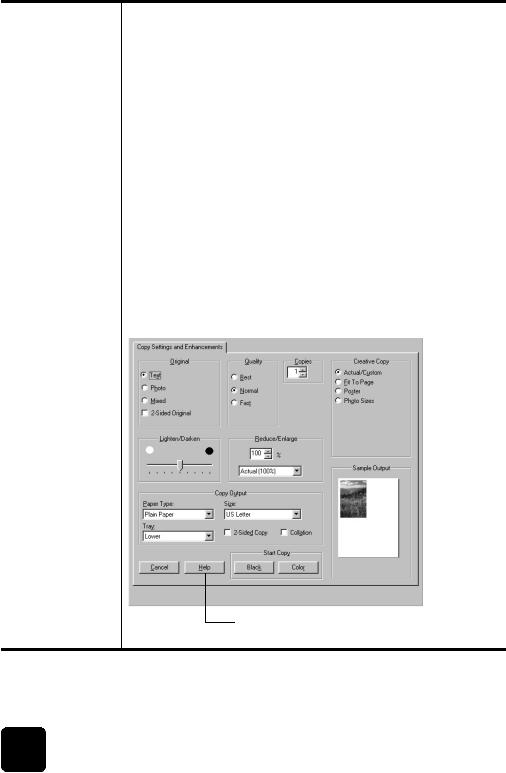
hp psc 2200 series
nápov*da |
popis |
|
Nápov;da a |
Máte-li p(ístup k síti Internet, mLžete další informace získat na webovém |
|
technická podpora |
serveru společnosti Hewlett Packard na adrese: |
|
dostupná |
www.officejetsupport.com |
|
prost(ednictvím sít; |
Webové stránky rovn;ž obsahují odpov;di na často kladené otázky. |
|
Internet |
||
|
||
|
|
|
Soubor Readme |
Po instalaci softwaru mLžete otev(ít soubor Readme buX na CD disku |
|
|
HP PSC 2200 Series nebo ve složce s programy HP PSC 2200 Series. |
|
|
Soubor Readme obsahuje nejnov;jší informace, které nejsou uvedeny |
|
|
v referenční p(íručce ani v elektronické nápov;d;. Postup pro zobrazení |
|
|
souboru Readme je následující: |
|
|
Systém Windows: Na hlavním panelu systému Windows klepn;te na |
|
|
tlačítko Start a pak postupn; ukažte na položku Programy, položku |
|
|
Hewlett-Packard, položku HP PSC 2200 Series a nakonec zvolte položku |
|
|
View the Readme File (Zobrazit soubor Readme). |
|
|
Systém Macintosh: vložte disk CD se softwarem HP PSC do jednotky |
|
|
CD-ROM a poklepejte na ikonu v základní složce disku CD. |
|
|
|
|
Nápov;da pro |
Systém Windows: Pokud v n;kterém dialogovém okn; klepn;te na volbu |
|
dialogová okna |
Help (Nápov;da), zobrazí se informace o možnostech a nastaveních |
|
|
obsažených v tomto okn;. |
P(i práci v dialogovém okn; mLžete klepnutím na tlačítko Help (Nápov;da).
2 |
nápov da |
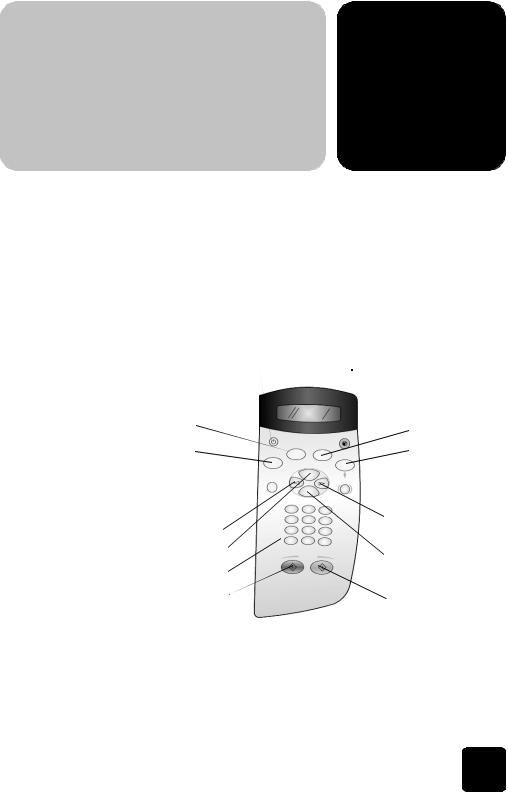
p ehled ovládacího |
2 |
panelu |
|
Pomocí ovládacího panelu nebo softwaru HP PSC mLžete využívat celou (adu funkcí za(ízení.
I když není za(ízení HP PSC p(ipojeno k počítači, mLžete pomocí jeho ovládacího panelu kopírovat dokumenty a fotografie, odesílat faxy, tisknout zkušební listy pro fotografické karty a fotografie z t;chto karet.
funkce |
Prohlédn;te si obrázky níže a podívejte se, jak jsou rozmíst;na tlačítka na |
|
ovládacího |
ovládacím panelu. |
|
panelu |
1 |
2 |
|
||
3 |
|
5 |
||
4 |
|
6 |
||
7 |
|
|
|
8 |
|
|
|||
9 |
|
10 |
||
|
|
|
|
|
11 |
12 |
|||
|
|
|||
13 |
|
|
|
|
14 |
15 |
|||
tlačítko |
účel |
|
|
1 |
On (Vypínač): Zapíná a vypíná za(ízení HP PSC. |
|
|
2 |
Cancel (Storno): Ukončení úlohy, vystoupení z nabídky nebo ukončení nastavování. |
|
|
3
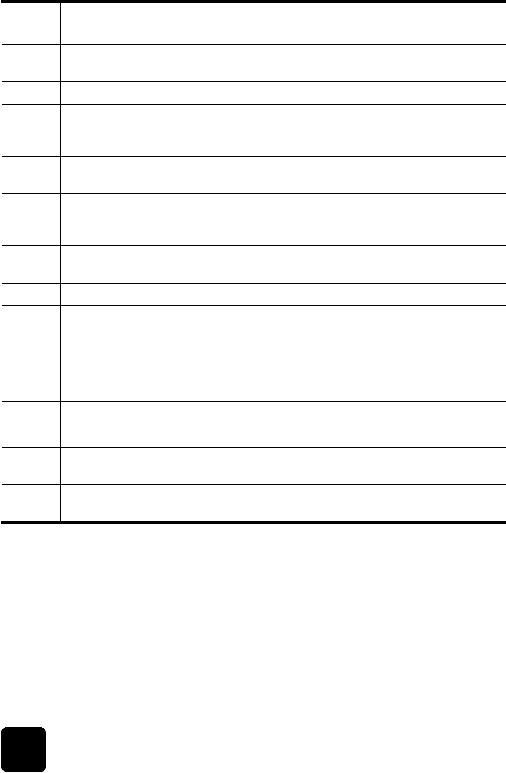
hp psc 2200 series
tlačítko |
účel |
3 |
Fax (Fax): Výb;r funkce faxu. Pokud tlačítko svítí, je funkce faxu vybrána. |
4Copy (Kopírování): Výb;r funkce kopírování. Pokud tlačítko svítí, je funkce kopírování vybrána. Ve výchozím nastavení tlačítko svítí.
5Scan (Snímání): Výb;r funkce snímání. Pokud tlačítko svítí, je funkce snímání vybrána.
6Photo Card (Fotografická karta): Výb;r funkce pro práci s fotografickou kartou. Pokud tlačítko svítí, je funkce práce s fotografickou kartou vybrána. Tlačítko slouží pro tisk fotografií z fotografické karty nebo pro uložení fotografií do počítače.
7Setup (Nastavení): P(ístup k systémové nabídce s funkcemi protokolL, nastavení faxu a údržby.
8Proof Sheet (Zkušební list): Tisk zkušebního listu po vložení fotografické karty do slotu. Zkušební list obsahuje miniaturní zobrazení všech fotografií na fotografické kart;. UmožPuje označit fotografie a následným sejmutím listu tyto fotografie vytisknout.
9Left Arrow (Šipka vlevo): Procházení seznamu nastavení nebo smazání jednoho znaku p(i zadávání textu.
10Right Arrow (Šipka vpravo): Procházení seznamu nastavení.
11Options (Volby): Zobrazení voleb kopírování, faxu, snímání a fotografických karet. Stiskn;te tlačítko Copy (Kopírování), Fax, Scan (Snímání) nebo Photo Card (Fotografická karta), poté stiskn;te tlačítko Options (Volby), které vám umožní m;nit volby vybrané funkce. Volby vybrané funkce také mLžete zobrazit opakovaným stiskem tlačítka Copy (Kopírování), Fax (Faxování), Scan (Snímání) nebo Photo Card (Fotografická karta).
12 |
Enter: Výb;r nebo uložení zobrazeného nastavení. |
13 |
Numerická klávesnice (číselník): Zadávání faxových čísel, hodnot nebo textu. |
14Start Black (Spustit černobíle): Slouží k zahájení kopírování, snímání, faxování nebo tisku fotografií z fotografické karty v černobílém režimu.
15Start Color (Spustit barevn;): Slouží k zahájení kopírování, snímání, faxování nebo tisku fotografií z fotografické karty v barevném režimu.
použití za ízení hp psc ve spojení s počítačem
Pokud byl software HP PSC nainstalován do počítače podle pokynL v instalačním letáku, získáte p(ístup ke všem volbám za(ízení HP PSC pomocí programu HP Director.
4 |
p ehled ovládacího panelu |
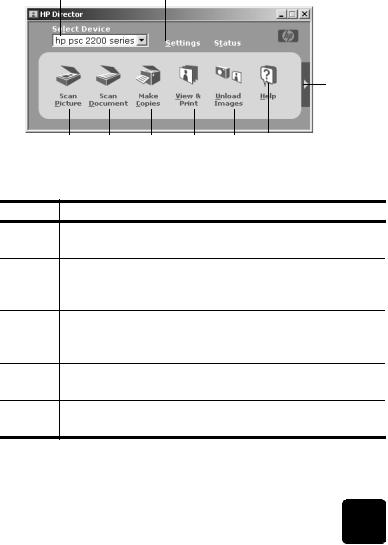
p ehled programu správce fotografií a obrázkF hp
hp psc 2200 series
Program HP Director lze otev(ít pomocí zástupce na ploše.
pro uživatele systému windows
1Zvolte jeden z následujících postupL:
–Poklepejte na ikonu HP Director na pracovní ploše.
–Na hlavním panelu systému Windows klepn;te na tlačítko Start, ukažte na položku Programy nebo Všechny programy (XP), ukažte na položku Hewlett-Packard, ukažte na položku hp psc 2200 series a zvolte p(íkaz správce fotografií a obrázkF hp.
2V poli Select Device (Výb;r za(ízení) klepn;te na seznam instalovaných za(ízení HP.
3Vyberte za(ízení hp psc 2200.
Správce zobrazí pouze tlačítka p(íslušná k vybranému za(ízení.
1 |
2 |
9
4 |
5 |
3 |
6 |
7 |
8 |
správce fotografií a obrázkF hp
funkce účel
1Select Device (Vybrat za(ízení): Slouží pro výb;r požadovaného produktu ze seznamu instalovaných produktL HP.
2Settings (Nastavení): Slouží pro zobrazení nebo zm;nu rLzných nastavení za(ízení HP, jako je nastavení tisku, snímání, kopírování nebo načítání obrázkL.
3Make Copies (Kopírování): Zobrazí dialogové okno Copy (Kopírování), ve kterém mLžete nastavit kvalitu, počet, barvy a velikost kopií a zahájit kopírování.
4Scan Picture (Sejmout obrázek): Sejme obrázek a zobrazí jej v aplikaci Galerie fotografií a obrázkL HP.
5Scan Document (Sejmout dokument): Sejme text a zobrazí jej ve vybraném textovém editoru.
použití za ízení hp psc ve spojení s počítačem |
5 |
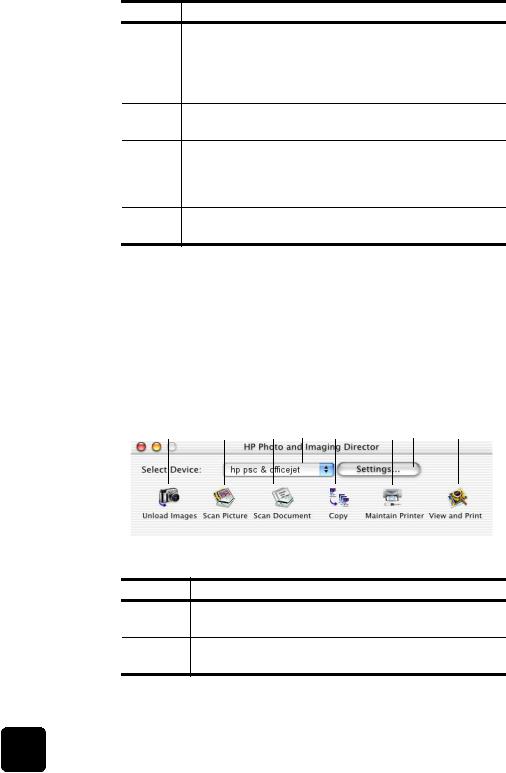
hp psc 2200 series
funkce účel
6View & Print (Zobrazení a tisk): Zobrazí aplikaci Galerie fotografií a obrázkL HP, ve které mLžete prohlížet a upravovat obrázky, využívat funkce kreativního tisku HP, vytvá(et a tisknout fotoalba, odesílat obrázky el. poštou, publikovat obrázky na webu či kopírovat obrázek do jiné aplikace.
7Unload Images (Načíst obrázky): Načte obrázky z karty fotoaparátu do počítače.
8Help (Nápov;da): Slouží pro p(ístup do nápov;dy ke zpracování fotografií a obrázkL HP, která obsahuje informace o softwaru, prezentaci produktu a informace k odstraPování problémL.
9Klepnutím na tuto šipku získáte p(ístup k názvLm tlačíte, které popisují funkce správce.
pro uživatele systému macintosh
!Zvolte jeden z následujících postupL:
–V systému OS 9 poklepejte na ikonu HP Director na pracovní ploše.
–V systému OS X poklepejte na ikonu HP Director v doku.
Následující obrázek popisuje n;které z funkcí dostupné ve správci HP pro Macintosh. V legend; najdete stručné vysv;tleníjednotlivých funkcí.
1 |
2 |
3 |
4 |
5 |
6 |
7 |
8 |
Správce pro Macintosh v systému OS9 a OSX
funkce účel
1Unload Images (Načíst obrázky): Načte obrázky z fotografické karty.
2Scan Picture (Sejmout obrázek): Sejme obrázek a zobrazí jej v programu HP Imaging Center.
6 |
p ehled ovládacího panelu |
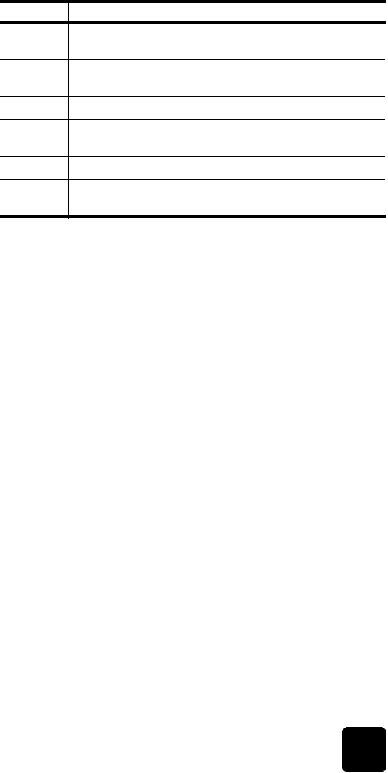
hp psc 2200 series
funkce účel
3Scan Document (Sejmout dokument): Sejme text a zobrazí jej ve vybraném textovém editoru.
4Pro výb;r požadovaného produktu použijte rozevírací seznam instalovaných produktL HP.
5Copy (Kopírování): Černobílé nebo barevné kopírování.
6Maintain Printer (Údržba tiskárny): Spustí pomocný program pro tiskárnu.
7Settings (Nastavení): Umožní p(ístup k nastavení za(ízení.
8View and Print (Zobrazit a vytisknout): Spustí galerii obrázkL HP, která umožPuje sejmutý obrázek zobrazit a upravovat.
použití za ízení hp psc ve spojení s počítačem |
7 |

hp psc 2200 series
8 |
p ehled ovládacího panelu |
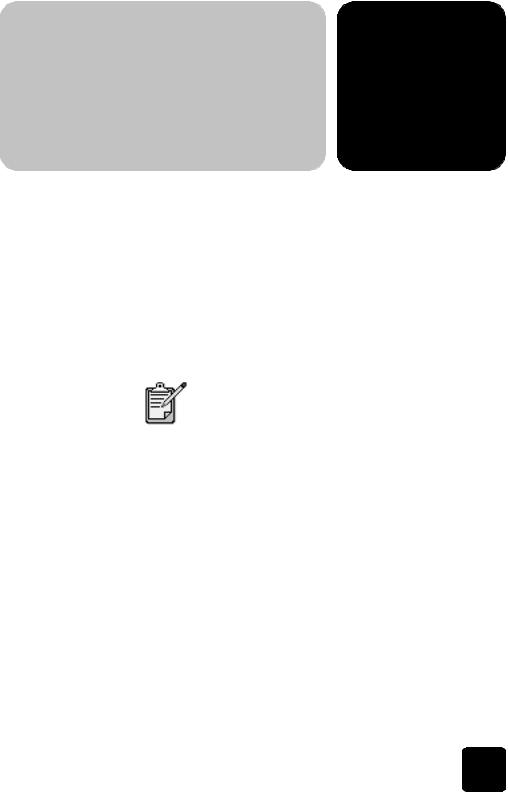
vložení papíru a |
3 |
|
|
p edlohy do za ízení |
|
Za(ízení umožPuje vytvá(et kopie z p(edloh (originálL) umíst;ných na sklen;né podložce. Za(ízení je rovn;ž schopno tisknout a kopírovat na velký počet typL papíru rLzných gramáží a formátL a na prLhledné fólie. Volba vhodného typu papíru je velmi dLležitá. Také zkontrolujte, zda je papír správn; založen a zda není poškozen.
vkládání originálF
Po umíst;ní na sklen;nou podložku lze kopírovat nebo snímat libovolnou p(edlohu.
V;tšina voleb funkce Reduce/Enlarge (Zmenšit nebo zv;tšit), jako nap(íklad Fit to Page (P(izpLsobit na stránku) nebo Poster (Plakát) nebude pracovat správn;, pokud sklen;ná podložka a spodní strana víka nejsou čisté. Další informace najdete v částech
čišt*ní sklen*né podložky na stránce 55 a čišt*ní spodní strany víka na stránce 55.
1Zdvihn;te víko a umíst;te p(edlohu do pravého p(edního rohu sklen;né podložky kopírovanou stranou dolL tak, aby se hrany p(edlohy dotýkaly pravého a p(edního okraje podložky.
P(i kopírování, faxování nebo snímání vždy p(edlohy umíst;te do pravého p(edního rohu.
Rada! Kopírujete-li z prLhledné fólie (tj. originál je vytišt;n na prLhledné fólii), položte nahoru na prLhlednou fólii čistý list papíru.
vkládání originál |
9 |
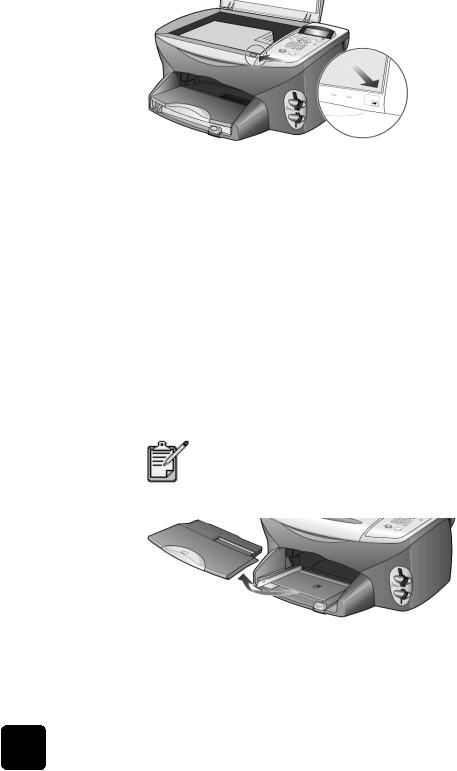
hp psc 2200 series
Horní okraj originálu
2 Zav(ete víko.
vkládání papíru
V dalším textu je uveden základní postup p(i vkládání papíru. Existují postupy pro vkládání určitých typL papíru, prLhledných fólií, pohlednic a obálek. Po p(ečtení následujícího postupu si p(ečt;te také informace
v tématech rady pro vkládání jiných typF papíru do zásobníku na stránce 14, vkládání fotografického papíru 10 x 15 cm na stránce 12, vkládání obálek na stránce 12 a vkládání b*žných pohlednic a pohlednic hagaki na stránce 13.
Pro dosažení co nejlepších výsledkL upravte nastavení pro papír po každém vložení nového typu nebo formátu papíru. Další informace naleznete
v tématu nastavení typu papíru na stránce 15.
vložení tiskového média do zásobníku papíru
1Vyjm;te výstupní zásobník a posuPte zarážky délky a ší(ky papíru do krajních poloh.
Schémata zobrazená na výstupním zásobníku obsahují rady k instalaci tiskových kazet. Je zde také uvedena adresa webového serveru podpory produktL OfficeJet.
10 |
vložení papíru a p edlohy do za ízení |
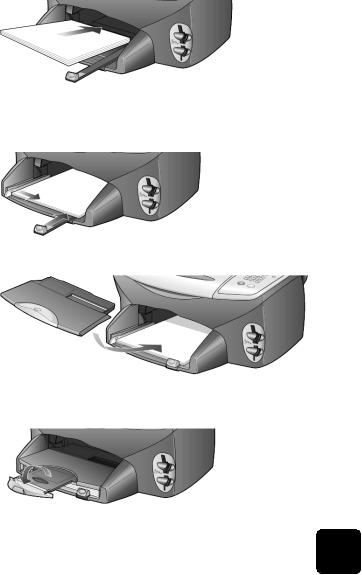
hp psc 2200 series
2Poklepejte svazkem papíru o rovný povrch a srovnejte okraje listL. Papír zkontrolujte podle následujících pokynL:
–papír nesmí být potrhaný, zaprášený, pomačkaný ani zprohýbaný a okraje nesmí být ohnuté,
–všechny papíry ve svazku musí být shodného formátu a typu; výjimku tvo(í fotografický papír.
3ZasuPte papír do zásobníku až nadoraz. Strana určená k tisku musí být obrácena dolL. Používáte-li hlavičkový papír, musí horní okraj stránky sm;(ovat dovnit( za(ízení.
Do zásobníku nevkládejte p(íliš velké ani p(íliš malé množství papíru. Zásoba papíru by m;la obsahovat nejmén; n;kolik listL. Výška svazku však nesmí p(esahovat výšku vodítka délky papíru.
4PosuPte vodítka ší(ky a délky tak, aby se dotýkala okrajL stránek. Zkontrolujte, že papír leží v zásobníku naplocho a že nep(esahuje ouško na vodítku délky.
5 Vrat’te výstupní zásobník zp;t.
6Podp;ru papíru u výstupního zásobníku zcela vysuPte, aby papír po tisku z výstupního zásobníku nevypadl.
vkládání papíru |
11 |
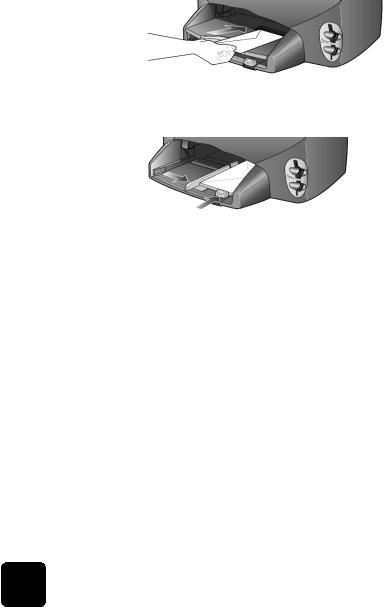
hp psc 2200 series
vkládání obálek
K tisku obálek pomocí za(ízení HP PSC použijte p(íslušnou funkci svého softwaru. Za(ízení HP PSC nabízí dva zpLsoby práce s obálkami. Nepoužívejte lesklé nebo reliéfní obálky ani obálky se sponami či prLhlednými okénky.
•P(i tisku na jednu obálku tuto obálku zasuPte do podavače, který je umíst;n vpravo v zadní části výstupního zásobníku. Obálku vložte do podavače chlopní sm;rem vzhLru a doleva (viz obrázek). ZasuPte obálku do p(ístroje až nadoraz.
•Tisknete-li na více obálek, vyjm;te veškerý papír ze zásobníku a zasuPte svazek obálek do zásobníku chlopní nahoru a doleva (potiskovanou stranou dolL) až nadoraz.
PosuPte vodítko ší(ky papíru k obálkám (ale pouze tak, aby se obálky neprohýbaly). Do zásobníku nevkládejte p(íliš mnoho obálek (nep(eplPujte jej).
Informace o formátování textu pro tisk na obálky naleznete v nápov;d; k p(íslušnému textovému procesoru.
vkládání fotografického papíru 10 x 15 cm
Chcete-li do za(ízení HP PSC vložit fotografický papír o rozm;rech 10 x 15 cm (4 x 6 palcL), použijte následující postup.
1Vyjm;te ze zásobníku veškerý papír a zasuPte do n;j svazek fotografických papírL až nadoraz.
Potiskovaná (lesklá) strana musí sm;(ovat dolL.
Jestliže má fotografický papír okrajové pruhy s perforacemi, umíst;te jej tak, aby pruhy byly umíst;ny nejblíže k vám.
12 |
vložení papíru a p edlohy do za ízení |
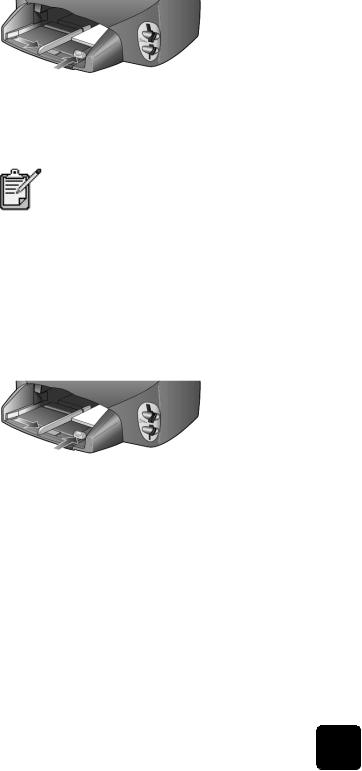
hp psc 2200 series
2Upravte vodítka ší(ky papíru podle svazku fotografických papírL a poté posuPte vodítka délky papíru až nadoraz.
Do zásobníku nevkládejte p(íliš mnoho fotografických papírL (nep(eplPujte jej).
P(ed tiskem zkontrolujte nastavení typu a formátu papíru (viz část nastavení typu papíru na stránce 15 a nastavení formátu papíru na stránce 16).
vkládání b*žných pohlednic a pohlednic hagaki
Chcete-li do zásobníku vložit b;žné pohlednice nebo pohlednice hagaki, použijte následující postup.
1Vyjm;te ze zásobníku veškerý papír a zasuPte do n;j svazek pohlednic až nadoraz.
Potiskovaná strana musí sm;(ovat dolL.
2Upravte vodítka ší(ky papíru podle pohlednic a poté posuPte vodítka délky papíru až nadoraz.
Do zásobníku nevkládejte p(íliš mnoho karet (nep(eplPujte jej).
vkládání b žných pohlednic a pohlednic hagaki |
13 |

hp psc 2200 series
rady pro vkládání jiných typF papíru do zásobníku
Následující tabulka obsahuje pokyny pro vkládání rLzných typL papíru a prLhledných fólií. Pro dosažení nejlepších výsledkL upravte nastavení papíru po každém vložení nového typu a formátu papíru. Další informace naleznete v tématu nastavení typu papíru na stránce 15.
papír |
rady |
|
Papíry HP |
• |
Papír HP Premium Inkjet: Najd;te šedou šipku na nepotiskované stran; |
|
|
papíru a vložte papír do zásobníku stranou se šipkou sm;rem nahoru. |
|
• |
Papír HP Premium nebo Premium Plus Photo: Vkládejte lesklou |
|
|
(potiskovanou) stranou dolL. Do zásobníku papíru vždy vložte nejmén; |
|
|
p;t listL b;žného papíru a fotografický papír umíst;te nahoru. |
|
• |
PrLhledná fólie HP Premium Inkjet: Vložte fólii tak, aby bílý proužek se |
|
|
šipkami a logem HP byl na horní stran; a sm;(oval dovnit( p(ístroje. |
|
• |
Nažehlovací fólie HP Iron-On T-Shirt: Nažehlovací fólie p(ed použitím |
|
|
pečliv; vyrovnejte; zkroucené fólie nepoužívejte. (Zkroucení mLžete |
|
|
zabránit tím, že fólie ponecháte v originálním balení až do vlastního |
|
|
použití.) Nažehlovací fólie vkládejte ručn; jednu po druhé |
|
|
nepotišt;nou stranou dolL (modrým pruhem nahoru). |
|
• |
Papíry HP Matte Greeting Cards, HP Glossy Greeting Cards nebo |
|
|
HP Felt-Textured Greeting Cards: Vložte malý svazek papíru |
|
|
HP Greeting Card do zásobníku papíru až nadoraz, potiskovanou |
|
|
stranou dolL. |
|
|
|
Štítky |
• |
Používejte pouze archy štítkL formátu A4 nebo Letter, doporučené pro |
(pouze pro tisk) |
|
používání v inkoustových tiskárnách značky Hewlett-Packard (nap(íklad |
|
|
štítky Avery Inkjet) a ujist;te se, že nejsou starší než dva roky. |
|
• |
Pro odd;lení slepených listL svazek štítkL prolistujte. |
|
• |
Položte svazek štítkL stranou určenou k tisku do zásobníku na listy |
|
|
b;žného papíru. Štítky nevkládejte po jednom listu. |
|
|
|
B;žné pohlednice |
Vložte svazek b;žných pohlednic nebo pohlednic hagaki do zásobníku |
|
nebo pohlednice |
papíru až nadoraz, potiskovanou stranou dolL. Zarovnejte pohlednice |
|
hagaki (pouze pro |
k pravé stran; zásobníku, posuPte zarážku ší(ky papíru k pravé stran; |
|
tisk) |
pohlednic a zarážku délky papíru až nadoraz. |
|
14 |
vložení papíru a p edlohy do za ízení |
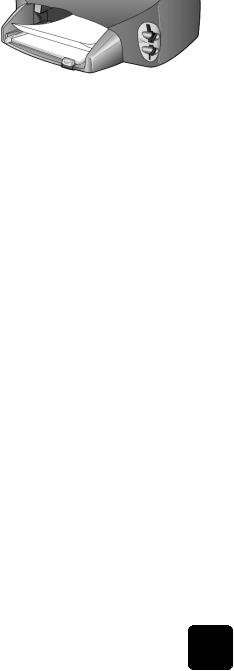
|
|
hp psc 2200 series |
|
|
|
papír |
rady |
|
Nekonečný |
Nekonečný skládaný papír je označován také jako počítačový nebo |
|
(skládaný) papír |
tabelační papír. |
|
(pouze pro tisk) |
• |
P(ed vložením skládaného papíru odstraPte ze zásobníku papíru |
|
|
veškerý ostatní papír. Poté vyjm;te výstupní zásobník. |
|
|
Vyjm;te výstupní |
|
|
zásobník. |
|
|
VsuPte do zásobníku |
|
|
papíru nespojený okraj |
|
|
papíru. |
|
• |
Používáte-li jiný skládaný papír než papír HP , používejte papír |
|
|
o hmotnosti 80 g/m2 a p(ed vložením jej prolistujte. |
|
• |
Zkontrolujte, zda svazek skládaného papíru obsahuje alespoP 5 |
|
|
stránek. |
|
• |
Opatrn; odtrhn;te perforované okrajové proužky na obou stranách |
|
|
svazku papíru, pokud jsou p(ítomny, a rozložte a znovu složte stránky |
|
|
tak, aby nebyly slepené. |
|
• |
Vložte papír do vstupního zásobníku tak, aby nespojený okraj byl na |
|
|
horní stran; svazku. ZasuPte zavád;cí okraj do zásobníku papíru až |
|
|
nadoraz podle obrázku naho(e. |
|
• |
Vrat’te výstupní zásobník zp;t. |
|
|
|
nastavení typu papíru
Pokud chcete používat jiný typ papíru, jako je nap(íklad fotografický papír, prLhledné fólie, nažehlovací fólie nebo brožury, jednoduše jej vložte do zásobníku papíru Poté musíte zm;nit nastavení typu papíru, aby byla zajišt;na co nejvyšší kvalita tisku.
Společnost HP doporučuje nastavit typ papíru podle používaného typu.
Nastavení se týkají pouze voleb kopírování nebo fotografických karet. Chcete-li nastavit typ papíru pro tisk z počítače, nastavte vlastnosti
v dialogovém okn; Tisk p(íslušného softwaru.
1Stiskn;te tlačítko Copy (Kopírování) nebo Photo Card (Fotografická karta), pokud jeho indikátor již nesvítí.
2Opakovan; stiskn;te tlačítko Options (Volby), dokud se nezobrazí položka Paper Type (Typ papíru).
3Opakovan; stiskn;te tlačítko  , dokud se neobjeví odpovídající typ papíru.
, dokud se neobjeví odpovídající typ papíru.
4Stisknutím tlačítka Enter zvolte zobrazený typ papíru.
nastavení typu papíru |
15 |

hp psc 2200 series
nastavení formátu papíru
Za(ízení HP PSC mLže pracovat s papírem formátu A4 nebo Letter. Tisknete-li fotografie z fotografické karty, mLžete také použít fotografický papír formátu 10 x 15 cm. Chcete-li nastavit formát papíru pro kopírování nebo pro tisk z fotografické karty, použijte následující postup.
1Stiskn;te tlačítko Copy (Kopírování) nebo Photo Card (Fotografická karta), pokud jeho indikátor již nesvítí.
2Opakovan; stiskn;te tlačítko Options (Volby), dokud se nezobrazí položka Paper Size (Formát papíru).
3Pomocí tlačítka  nastavte požadovaný formát papíru.
nastavte požadovaný formát papíru.
4Stisknutím tlačítka Enter zvolte zobrazený formát papíru.
Chcete-li se vyhnout uvíznutí papíru, odebírejte potišt;né papíry
z výstupního zásobníku co nejčast;ji. Na kapacitu výstupního zásobníku má vliv zejména typ papíru a množství inkoustu použitého p(i tisku. Další informace o kapacit; výstupního zásobníku naleznete v části technické informace na stránce 71.
16 |
vložení papíru a p edlohy do za ízení |

používání fotografické |
4 |
karty |
|
co je fotografická karta?
Pokud váš digitální fotoaparát používá k ukládání fotografií fotografickou kartu, je tuto kartu možné vložit do p(ístroje HP PSC a uložené fotografie vytisknout nebo uložit.
MLžete si vytisknout zkušební list, který mLže mít n;kolik stránek a zobrazuje miniatury fotografií uložených na fotografické kart;. Fotografie z pam;t’ové karty mLžete tisknout, a to i v p(ípad;, že za(ízení HP PSC není p(ipojeno k počítači.
Za(ízení HP PSC mLže číst fotografické karty CompactFlash I, II (včetn; karty IBM Microdrive s kapacitou až 528 MB), Memory Stick, Secure Digital a SmartMedia.
Za(ízení HP PSC je vybaveno čty(mi rLznými sloty pro fotografické karty. Následující obrázek ukazuje tyto sloty spolu s fotografickými kartami, které jim odpovídají.
CompactFlash
SecureDigital
Memory
Stick
SmartMedia
Fotografická karta IBM Microdrive používá stejný slot jako fotografická karta Compact Flash, jak je uvedeno na další stránce.
co je fotografická karta? |
17 |
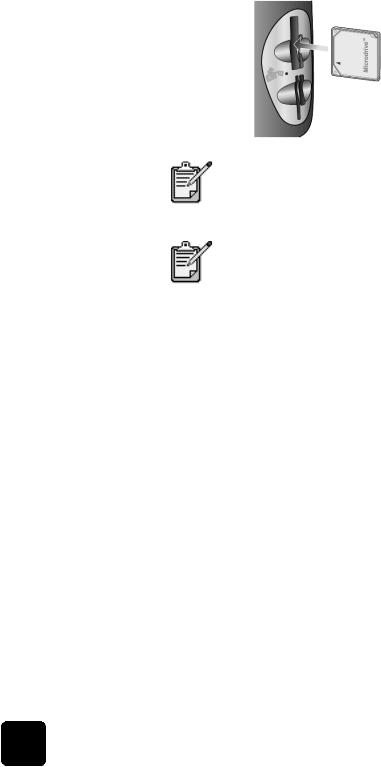
hp psc 2200 series
V p(ístroji HP PSC je možné v jednom okamžiku pracovat vždy pouze s jednou fotografickou kartou.
Systém Windows XP ve výchozím nastavení formátuje karty CompactFlash na kapacitu 64 MB nebo vyšší s formátem FAT32. Digitální fotoaparáty a jiná za(ízení používají formát FAT (FAT16) a nemohou pracovat s kartami formátu FAT32. BuX kartu CompactFlash naformátujte ve fotoaparátu nebo p(i formátování na počítači se systémem Windows XP vyberte formát FAT.
vložení fotografické karty
Po nasnímání fotografií pomocí digitálního fotoaparátu je možné tyto fotografie ihned vytisknout nebo je uložit p(ímo na pevný disk počítače.
1ZasuPte fotografickou kartu do odpovídajícího slotu tiskárny.
P(i správném zasunutí karty do slotu se rozbliká indikátor tlačítka Photo Card (Fotografická karta) na ovládacím panelu a dioda LED vedle slotu.
2Na displeji ovládacího panelu je zobrazena zpráva Reading camera photo card... (Probíhá načítání dat z fotografické karty). V prLb;hu načítání bliká zelená kontrolka, umíst;ná vedle slotu karty.
Jakmile za(ízení HP PSC dokončí čtení karty, tlačítko Photo Card (Fotografická karta) p(estane blikat a zLstane svítit.
3Za(ízení zobrazí zprávu o počtu souborL nalezených na fotografické kart; a výzvu k uložení nebo vytišt;ní fotografií.
1 Save to PC (Uložení do počítače) 2 Print Photos (Tisk fotografií)
18 |
používání fotografické karty |

hp psc 2200 series
nesprávné vložení karty
Kartu je možné bezpečn; vyjmout pouze pokud je dioda LED vedle slotu zhasnutá.
Je-li fotografická karta do p(ístroje zasunuta s nesprávnou orientací, bude kontrolka umíst;ná vedle slotu karty blikat žlut; a na displeji ovládacího panelu se zobrazí chybové hlášení, jako nap(íklad Photo card is in backwards (Fotografická karta je zasunuta obrácen;) nebo Card is not fully inserted (Karta není zcela vložena).
uložení souborF do počítače
Data lze uložit z fotografické karty p(ímo do počítače. Uložíte-li fotografie do počítače, mLžete je poté zobrazovat pomocí aplikace Galerie fotografií a obrázkL HP, upravovat je, vytvá(et z nich fotokoláže nebo stránky alb. Možnosti jsou neomezené.
Pokud jste p(ipojeni k počítači, je výhodné uložit všechny fotografie na pevný disk počítače. Fotografickou kartu pak mLžete znovu použít ke snímání dalších fotografií.
1Fotografickou kartu je t(eba vždy zasunout do správného slotu p(ístroje HP PSC.
2Jakmile se na displeji ovládacího panelu zobrazí volba Save to PC (Uložit do PC), stiskn;te tlačítko 1.
Tato volba zajistí, že všechny fotografie budou z fotografické karty uloženy prost(ednictvím softwaru HP PSC na pevný disk počítače.
Systém Windows: Soubory jsou ve výchozím nastavení ukládány do složek označených rokem a m;sícem po(ízení fotografií. Tyto složky jsou vytvá(eny ve složce C:\MyDocuments\MyPictures\. Výchozí umíst;ní pro ukládání souborL mLžete zm;nit.
Systém Macintosh: Soubory jsou v počítači ukládány do výchozího umíst;ní, což je adresá( HardDrive\Documents\HP All- in-One Data\Photos\.
galerie fotografií a obrázkF HP
Galerie fotografií a obrázkL HP slouží k zobrazování a úpravám obrázkL. Pomocí aplikace Galerie fotografií a obrázkL HP mLžete obrázky tisknout, odesílat je faxem nebo elektronickou poštou rodin; či p(átelLm, vystavit je na webových stránkách či s nimi pracovat dalšími zpLsoby.
P(i ukládání souborL z fotografické karty na pevný disk počítače aplikace Galerie fotografií a obrázkL HP obrázky automaticky otev(e a zobrazí jejich zmenšené náhledy.
Chcete-li v systému Windows spustit aplikaci
Galerie fotografií a obrázkL HP pozd;ji, spust’te program Správce a
uložení soubor do počítače |
19 |

hp psc 2200 series
klepn;te na ikonu View & Print (Zobrazení a tisk) umíst;nou uprost(ed okna programu Správce.
Chcete-li na počítači Macintosh spustit program Galerie fotografií a obrázkL HP pozd;ji, spust’te program Správce a klepn;te na ikonu View and Print Images (Zobrazení a tisk obrázkL).
tisk zkušebního listu
Zkušební list umožPuje jednoduchým zpLsobem vybírat fotografie a tisknout je p(ímo z fotografické karty bez použití počítače. Zkušební list mLže obsahovat n;kolik stránek. Slouží k zobrazení náhledL fotografií uložených na fotografické kart;. Pod každým náhledem je uvedeno jméno souboru, indexové číslo a datum.
Po vytisknutí zkušebního listu vyplPte oválná políčka a položte zkušební list na sklen;nou podložku. Zkušební list bude sejmut a fotografie budou automaticky vytišt;ny bez použití počítače.
1ZasuPte fotografickou kartu do odpovídajícího slotu tiskárny.
2Stiskn;te tlačítko Proof Sheet (Zkušební list). Na ovládacím panelu bude zobrazena zpráva:
Proof Sheet (Zkušební list)
1 = Print 2 = Scan (1 = Tisk 2 = Snímání)
3Stiskn;te tlačítko 1.
Zkušební list bude vytišt;n. Obsahuje-li karta více než 20 fotografií, je možné zvolit rozsah fotografií, které mají být vytišt;ny na zkušebním listu.
Fotografie vybrané k tisku lze zadat pomocí indexového čísla na zkušebním listu. Toto číslo se mLže lišit od čísla, pod kterým je daná fotografie uvedena v digitálním fotoaparátu. Pokud p(idáte na fotografickou kartu fotografie nebo z ní naopak n;jaké odstraníte, bude nutné znovu vytisknout indexovou stránku s novými indexovými čísly.
20 |
používání fotografické karty |
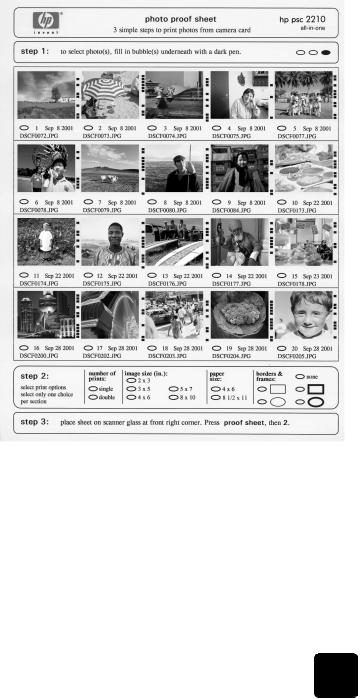
hp psc 2200 series
vypln*ní zkušebního listu
Po vytišt;ní zkušebního listu (viz níže) podle postupu ve výše uvedeném tématu tisk zkušebního listu mLžete vybrat fotografie pro tisk.
1Na zkušebním listu označte požadované fotografie vypln;ním kroužku umíst;ného pod p(íslušnými miniaturami.
2Vyberte počet kopií, formát obrázku, typ papíru a styl orámování vypln;ním odpovídajících kroužkL na zkušebním listu (viz krok 2).
3Umíst;te originál na sklen;nou podložku lícní stranou dolL a zarovnejte jej podle pravého p(edního roku tak, aby se okraje originálu dotýkaly pravého a p(edního okraje desky. Poté zav(ete víko.
vypln ní zkušebního listu |
21 |
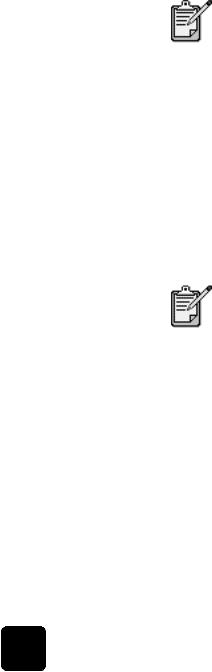
hp psc 2200 series
tisk fotografií sejmutím zkušebního listu
Po vytišt;ní a vypln;ní zkušebního listu (viz témata tisk zkušebního listu na stránce 20 a vypln*ní zkušebního listu na stránce 21), mLžete jeho sejmutím vytisknout požadované fotografie.
MLžete použít tiskovou kazetu pro fotografie, se kterou dosáhnete špičkové kvality tisku. S instalovanou barevnou tiskovou kazetou a tiskovou kazetou pro fotografie máte k dispozici systém se šesti inkousty. Další informace naleznete v tématu práce s tiskovými kazetami na stránce 56.
1Fotografickou kartu je t(eba vždy zasunout do správného slotu p(ístroje HP PSC.
2Vložte do zásobníku papíru papír, nejlépe fotografický.
3Stiskn;te postupn; tlačítka Proof Sheet (Zkušební list) a 2.
P(edloha bude sejmuta a p(ístroj HP PSC vytiskne fotografie označené na zkušebním listu.
tisk vybraných fotografií p ímo z fotografické karty
P(i tisku fotografií je t(eba vybrat správný typ papíru a volbu zlepšení. MLžete také použít tiskovou kazetu pro fotografie, se kterou dosáhnete špičkové kvality tisku. Další informace naleznete v tématu práce s tiskovými kazetami na stránce 56.
MLžete vytisknout:
•vybrané fotografie,
•více kopií vybrané fotografie,
•souvislou posloupnost fotografií z karty, nap(íklad fotografie 5 až 15,
•soubor ve formátu DPOF (Digital Print Order Format) vytvo(ený digitálním fotoaparátem.
22 |
používání fotografické karty |
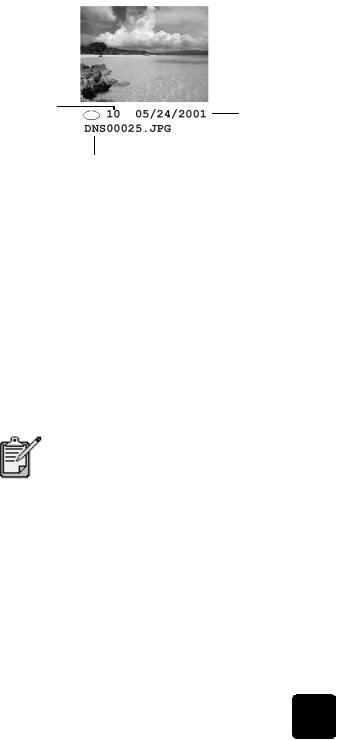
|
hp psc 2200 series |
tisk jednotlivých |
Pokud neznáte indexové číslo požadované jednotlivé fotografie, bude |
fotografií |
možná vhodné nejprve vytisknout zkušební list s náhledy fotografií. |
Indexové číslo
Datum
Název souboru
1ZasuPte fotografickou kartu do odpovídajícího slotu tiskárny. Tlačítko Photo Card (Fotografická karta) se rozsvítí.
2Chcete-li tisknout fotografie, stiskn;te tlačítko 2.
3Stiskem tlačítka Enter vyberte volbu Photos on Card (Fotografie na kart;).
4Opakovaným stisknutím tlačítka  zobrazte volbu Select Photos (Vybrat fotografie) a poté stiskn;te tlačítko Enter.
zobrazte volbu Select Photos (Vybrat fotografie) a poté stiskn;te tlačítko Enter.
5Zadejte indexová čísla fotografií, které chcete tisknout.
P(i p(emíst’ování kurzoru sm;rem doprava je mezi jednotlivá čísla automaticky vkládána čárka.
Rada! Chcete-li zadat souvislou posloupnost fotografií, mLžete opakovaným stisknutím tlačítka Symbols (Symboly) zadat pomlčku (-) označující interval.
Indexová čísla lze mazat pomocí tlačítka  . Po zapln;ní se dolní (ádek začne posouvat sm;rem doleva, aby byla stále vid;t zadávaná čísla.
. Po zapln;ní se dolní (ádek začne posouvat sm;rem doleva, aby byla stále vid;t zadávaná čísla.
6Zadávání indexových čísel fotografií lze ukončit stisknutím tlačítka
Enter.
7Opakovaným stiskem tlačítka Options (Volby) nebo Photo Card (Fotografická karta) mLžete procházet a m;nit volby fotografické karty.
8Stiskn;te tlačítko Start Black (Spustit černobíle) nebo Start Color (Spustit barevn;).
tisk vybraných fotografií p ímo z fotografické karty |
23 |

hp psc 2200 series |
|
|
tisk souboru DPOF |
Formát DPOF (Digital Print Order Format) zadává p(íkaz k tisku souboru |
|
|
podle prLmyslových standardL. Tento formát vytvá(ejí n;které digitální |
|
|
fotoaparáty. Informace o tom, zda váš fotoaparát podporuje formát |
|
|
DPOF, najdete v dokumentaci k p(ístroji. |
|
|
Digitální fotoaparát ukládá vytvá(ené soubory DPOF na fotografickou |
|
|
kartu. Soubory obsahují následující informace: |
|
|
• které fotografie mají být vytišt;ny, |
|
|
• počet kopií každé fotografie, která má být vytišt;na. |
|
|
1 |
ZasuPte fotografickou kartu do odpovídajícího slotu tiskárny. |
|
2 |
Stiskn;te postupn; tlačítka Photo Card (Fotografická karta) a 2. |
|
3 |
Stiskn;te tlačítko Options (Volby) nebo Photo Card (Fotografická |
|
|
karta), poté tlačítkem Enter vyberte volbu Print What? (Co tisknout?). |
|
4 |
Stiskem tlačítka Enter vyberte volbu Use DPOF (Použít DPOF). |
|
5 |
Opakovaným stiskem tlačítka Options (Volby) nebo Photo Card |
|
|
(Fotografická karta) mLžete procházet a m;nit volby fotografické |
|
|
karty. |
|
6 |
Stiskn;te tlačítko Start Black (Spustit černobíle) nebo Start Color |
|
|
(Spustit barevn;). |
jak dosáhnout nejlepší kvality tisku fotografií
Kvalitu fotografií tišt;ných na za(ízení HP PSC mLžete zvýšit zakoupením kazety pro tisk fotografií. Vyjm;te černou tiskovou kazetu a vložte na její místo kazetu pro tisk fotografií. S instalovanou barevnou tiskovou kazetou a tiskovou kazetou pro fotografie máte k dispozici systém se šesti inkousty, který zvyšuje kvalitu tisku fotografií.
Další informace naleznete v části objednávání tiskových kazet na vnit(ní stran; obálky a v části práce s tiskovými kazetami na stránce 56.
24 |
používání fotografické karty |
